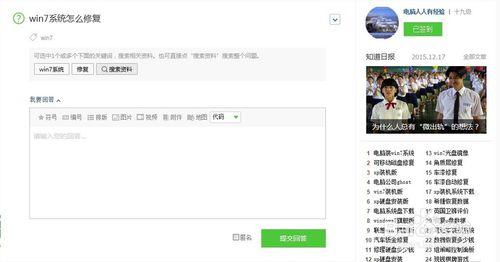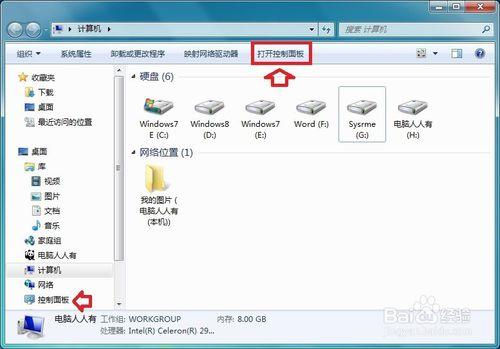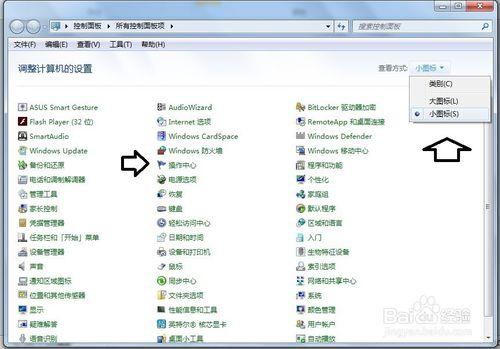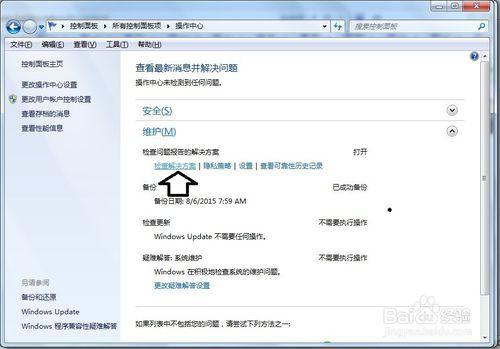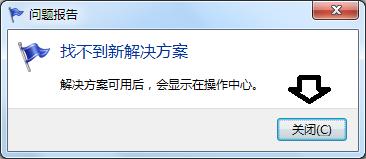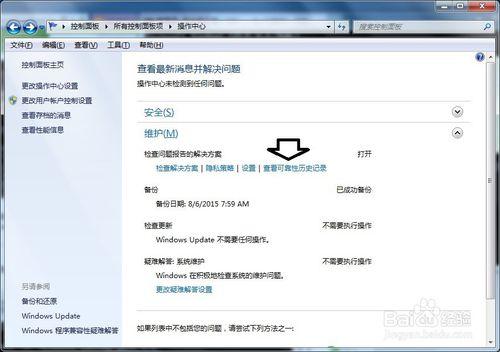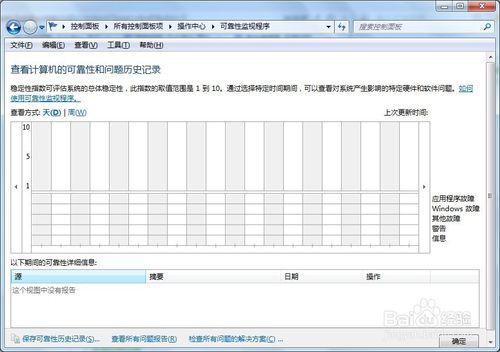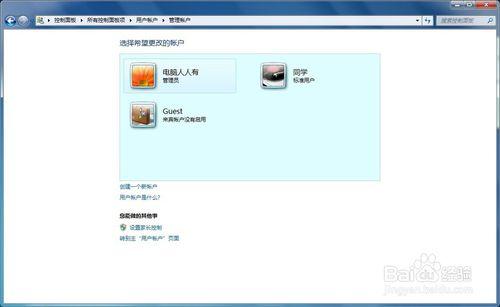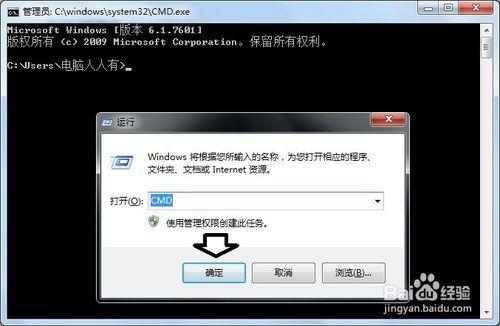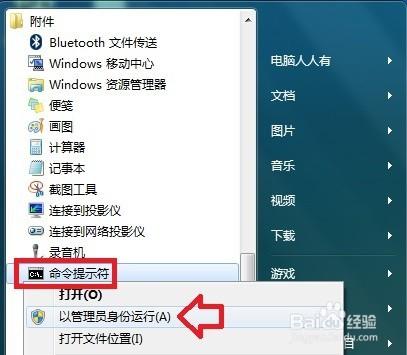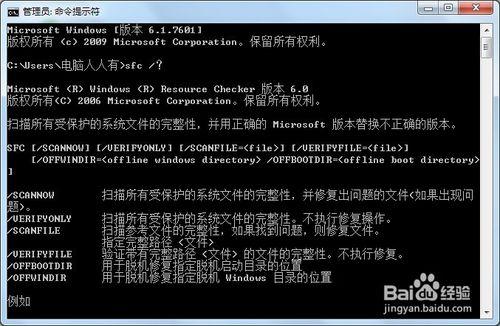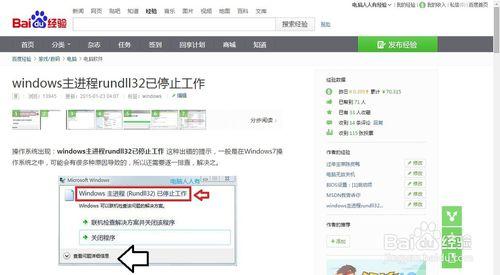網友求助:win 7 系統怎麼修復?
分享經驗:可以先使用嘗試修復。
方法/步驟
Windows 7 作業系統遇到小問題,可以嘗試使用系統自帶的維護工具檢測、修復。雖說還原、重灌系統是最沒有技術含量的動作,但是重新設定、安裝程式也要花費不小的精力。更何況,這些修復工具往往還很有效。使用Windows+E快捷鍵,調出資源管理器→開啟控制面板。
控制面板→檢視方式→小圖示→操作中心。
操作中心→維護→檢查解決方案。
之後,系統就會彈出檢測工具,對作業系統進行全面的檢查……
記住:只有當作業系統異常,檢測報告才會給出解決問題的方案,如果作業系統處於正常狀態,自然是檢測不出問題的,也就不會有報告生存,關閉即可,另闢蹊徑。
最後,勿忘點選檢視歷史性可靠記錄,綜合分析。
這裡反映的是最近系統發生問題的曲線圖,因為之前使用了新賬戶,所以歷史記錄是空白的。
分享一下很有用的經驗:
有意識地使用新賬戶,是解決系統經常毛病不斷(尤其是喜歡下載、安裝軟體的使用者)的好方法!
方法/步驟2
還有一種修復系統的方法是使用命令列。
開始→執行→輸入:CMD 點選確定(或按回車鍵),開啟命令提示符視窗。
如果開啟的命令提示符視窗沒有管理員標誌,可以這樣開啟:
開始→所有程式→附件→右鍵命令提示符→以管理員身份執行。
在開啟的命令提示符視窗中輸入(也可以先複製命令,再右鍵點選空白處貼上)檢測、修復系統的命令:sfc /scannow (按回車鍵執行命令)。
這個過程主要是針對系統檔案的正確性進行檢測,時間稍長,等到百分比執行完畢(100%)即可知曉檢測的結果。
作業系統檔案正常情況下,掃描後會有提示:Windows資源保護未找到任何完整性衝突。
如果系統檔案有問題,一般都會修復,並有相關提示:
Windows 資源保護找到了損壞檔案併成功修復了它們。
還會在以下路徑留下相關報告C:\Windows\Logs\CBS\CBS.log
SFC命令的全稱是:System File Checker(系統檔案檢查器)
還有很多引數,可以使用以下命令檢視使用方法:sfc /?
比如命令新增引數:sfc/verifyonly (按回車鍵執行)
掃描所有受保護的系統檔案的完整性。不執行修復工作。
此命令加引數,主要是檢測問題,不修覆文件,可以重複錯誤,找到問題檔案,多用於研發人員研究問題發生的環境,從而找出解決問題的方案。
第一種修復系統比較直觀,圖形介面中操作,出方案後還需要使用者輔助解決。
第二種修復系統使用命令,主要檢測、修復系統檔案的完整性,會自動修復。
但是,一定要具體問題具體分析,如有出錯提示,最好截圖留存,可能會提示很多有用的訊息,不要輕易放棄(很多求助者並不知道點開底部:檢視問題詳細資訊 按鈕的重要性),然後再使用合適的修復工具之。(具體設定步驟可以參考相應的經驗文章)
72 windows主程序rundll32已停止工作
注意事項
此經驗文章中的圖文皆由 電腦人人有 編撰,並且首發於,如要轉載,請留出處。